Android 3种数据保存(SharedPreferences存储 内部文件存储 数据库存储)
第一步:在xml文件上界面布局
这边采用LinearLayour布局,添加3个按钮来实现界面的跳转,代码如下:
<?xml version="1.0" encoding="utf-8"?>
<LinearLayout xmlns:android="http://schemas.android.com/apk/res/android"
xmlns:tools="http://schemas.android.com/tools"
android:layout_width="match_parent"
android:layout_height="match_parent"
android:orientation="vertical"
tools:context=".MainActivity">
<Button
android:id="@+id/b1"
android:layout_marginTop="50dp"
android:layout_width="match_parent"
android:layout_height="wrap_content"
android:text="内置存储"/>
<Button
android:id="@+id/b6"
android:layout_marginTop="50dp"
android:layout_width="match_parent"
android:layout_height="wrap_content"
android:textAllCaps="false"
android:text="SharedPreferences存储"/>
<Button
android:id="@+id/b7"
android:layout_marginTop="50dp"
android:layout_width="match_parent"
android:layout_height="wrap_content"
android:textAllCaps="false"
android:text="SQLite存储"/>
</LinearLayout>
界面截图:

第二步:在Mainactivity.java完成功能的实现
找到ID并绑定
 3个按钮的监听事件(界面的跳转)
3个按钮的监听事件(界面的跳转)
b1.setOnClickListener(new View.OnClickListener() {
@Override
public void onClick(View view) {
Intent intent=new Intent(MainActivity.this,Main2Activity.class);
startActivity(intent);
}
});
b6.setOnClickListener(new View.OnClickListener() {
@Override
public void onClick(View view) {
Intent intent=new Intent(MainActivity.this,Main3Activity.class);
startActivity(intent);
}
});
b7.setOnClickListener(new View.OnClickListener() {
@Override
public void onClick(View view) {
Intent intent=new Intent(MainActivity.this,Main4Activity.class);
startActivity(intent);
}
});
第三步:各功能的实现
①、内部文件存储
创建一个xml文件(activity_main2)和一个java文件(Main2Activity),来实现内部文件存储界面的布局和功能的实现。
第一:这边的布局采用LinearLayout布局,首先添加一个EditText控件来输入我们要保存的信息,在添加3个按钮的实现不同的功能,点击第一个按钮把当前输入的信息保存到手机内部文件夹上,第二个按钮打开当前文件夹显示保存的信息,第三个按钮删除手机内部文件夹下所保存的文件,代码如下:
<?xml version="1.0" encoding="utf-8"?>
<LinearLayout xmlns:android="http://schemas.android.com/apk/res/android"
xmlns:app="http://schemas.android.com/apk/res-auto"
xmlns:tools="http://schemas.android.com/tools"
android:layout_width="match_parent"
android:layout_height="match_parent"
android:orientation="vertical"
tools:context=".Main2Activity">
<EditText
android:id="@+id/e1"
android:layout_marginTop="50dp"
android:layout_width="match_parent"
android:layout_height="wrap_content"
android:textSize="20dp" />
<Button
android:id="@+id/b2"
android:layout_width="match_parent"
android:layout_height="wrap_content"
android:layout_marginTop="30dp"
android:text="保存信息"/>
<Button
android:id="@+id/b3"
android:layout_width="match_parent"
android:layout_height="wrap_content"
android:text="获取信息"/>
<Button
android:id="@+id/b4"
android:layout_width="match_parent"
android:layout_height="wrap_content"
android:text="删除文件"/>
<TextView
android:id="@+id/t1"
android:layout_width="match_parent"
android:textSize="30sp"
android:layout_marginTop="20dp"
android:text=""
android:gravity="center"
android:layout_height="wrap_content"/>
</LinearLayout>
界面截图:

第二:内部文件存储功能的实现
- 获取到当前的id并绑定

- 3个按钮的监听事件
按钮1(b2)保存信息
b2.setOnClickListener(new View.OnClickListener() {
@Override
public void onClick(View view) {
try {
}
catch (Exception e)
{
e.printStackTrace();
}
}
});
b2.setOnClickListener(new View.OnClickListener() {
@Override
public void onClick(View view) {
try {
OutputStream outputStream=openFileOutput("myfile",MODE_PRIVATE);
//MODE_PRIVATE,覆盖原有的文件;MODE_APPEND,内容追加到原来的文件上。
if(e1.getText().toString().equals(""))
{
Toast.makeText(Main2Activity.this,"当前为空,请输入信息",Toast.LENGTH_SHORT).show();
return;
}
outputStream.write(e1.getText().toString().getBytes());
outputStream.flush();;
outputStream.close();
Toast.makeText(Main2Activity.this,"保存信息成功",Toast.LENGTH_SHORT).show();
}
catch (Exception e)
{
e.printStackTrace();
Toast.makeText(Main2Activity.this,"保存信息成功失败",Toast.LENGTH_SHORT).show();
}
}
});
按钮2(b3)获取信息
b3.setOnClickListener(new View.OnClickListener() {
@Override
public void onClick(View view) {
try {
}
catch (Exception e)
{
e.printStackTrace();
}
}
});
b3.setOnClickListener(new View.OnClickListener() {
@Override
public void onClick(View view) {
StringBuffer stringBuffer=new StringBuffer();
try {
InputStream inputStream=openFileInput("myfile");
BufferedReader bufferedReader=new BufferedReader(new InputStreamReader(inputStream));
String cout=null;
while((cout=bufferedReader.readLine())!=null)
{
stringBuffer.append(cout);
}
Toast.makeText(Main2Activity.this,"获取信息成功",Toast.LENGTH_SHORT).show();
t1.setText(stringBuffer.toString());
bufferedReader.close();
}
catch (Exception e)
{
e.printStackTrace();
Toast.makeText(Main2Activity.this,"获取信息失败",Toast.LENGTH_SHORT).show();
}
}
});
按钮3(b4)删除文件
b4.setOnClickListener(new View.OnClickListener() {
@Override
public void onClick(View view) {
boolean b=deleteFile("myfile");
if(b==true)
{
Toast.makeText(getApplicationContext(), "删除文件成功", Toast.LENGTH_SHORT).show();
}
else
{
Toast.makeText(getApplicationContext(), "删除文件失败", Toast.LENGTH_SHORT).show();
}
}
});
界面截图:

②、SharedPreferences存储
创建一个xml文件(activity_main3)和一个java文件(Main3Activity),来实现内部文件存储界面的布局和功能的实现。
第一:这边的布局采用LinearLayout布局,首先添加两个EditText控件来输入账号和密码,在添加3个按钮的实现不同的功能,点击第一个按钮注册账号,第二个按钮重新输入信息,第三个按钮登陆账号,代码如下:
<?xml version="1.0" encoding="utf-8"?>
<LinearLayout xmlns:android="http://schemas.android.com/apk/res/android"
xmlns:app="http://schemas.android.com/apk/res-auto"
xmlns:tools="http://schemas.android.com/tools"
android:layout_width="match_parent"
android:layout_height="match_parent"
android:orientation="vertical"
android:gravity="center"
tools:context=".Main3Activity">
<LinearLayout
android:layout_width="match_parent"
android:layout_height="wrap_content"
android:orientation="horizontal">
<TextView
android:layout_width="wrap_content"
android:layout_height="wrap_content"
android:padding="20dp"
android:textSize="20sp"
android:text="用户名:"/>
<EditText
android:id="@+id/username"
android:layout_width="match_parent"
android:layout_height="wrap_content"
android:hint="请输入账号"
android:singleLine="true" />
</LinearLayout>
<LinearLayout
android:layout_width="match_parent"
android:layout_height="wrap_content"
android:padding="20dp"
android:orientation="horizontal">
<TextView
android:layout_width="wrap_content"
android:layout_height="wrap_content"
android:padding="20dp"
android:textSize="20sp"
android:text="密码:"/>
<EditText
android:id="@+id/password"
android:layout_width="match_parent"
android:layout_height="wrap_content"
android:hint="请输入密码"
android:inputType="textPassword"
android:singleLine="true" />
</LinearLayout>
<LinearLayout
android:layout_width="match_parent"
android:layout_height="wrap_content"
android:gravity="center"
android:orientation="horizontal">
<Button
android:id="@+id/login"
android:layout_width="0dp"
android:layout_weight="1"
android:layout_gravity="center"
android:layout_height="wrap_content"
android:text="注册"/>
<Button
android:id="@+id/delect"
android:layout_width="0dp"
android:layout_weight="1"
android:layout_height="wrap_content"
android:layout_marginLeft="20dp"
android:text="重新输入"/>
</LinearLayout>
<Button
android:id="@+id/see"
android:layout_width="100dp"
android:layout_marginTop="20dp"
android:layout_height="wrap_content"
android:text="登陆"/>
</LinearLayout>
界面截图:

第二:SharedPreferences存储功能的实现
-
获取到当前的id并绑定
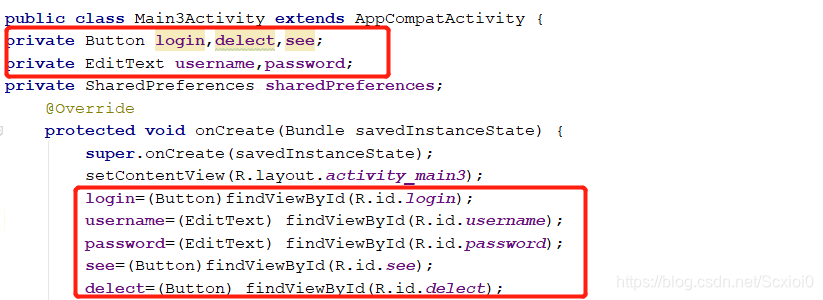
-
定义一个SharedPreferences

private SharedPreferences sharedPreferences; -
3个按钮的监听事件
按钮1(login)注册账号
login.setOnClickListener(new View.OnClickListener() {
@Override
public void onClick(View view) {
if(username.getText().toString().equals("")||password.getText().toString().equals(""))
{
Toast.makeText(Main3Activity.this,"不能为空!",Toast.LENGTH_SHORT).show();
return;
}
sharedPreferences=getSharedPreferences("data",Context.MODE_PRIVATE);
SharedPreferences.Editor editor=sharedPreferences.edit();
editor.putString("username",username.getText().toString());
editor.putString("password",password.getText().toString());
editor.apply();
Toast.makeText(Main3Activity.this,"注册成功!",Toast.LENGTH_SHORT).show();
}
});
按钮2(delect)删除文件,重新输入
delect.setOnClickListener(new View.OnClickListener() {
@Override
public void onClick(View view) {
SharedPreferences.Editor editor=sharedPreferences.edit();
editor.clear();
editor.apply();
username.setText("");
password.setText("");
Toast.makeText(Main3Activity.this,"重新输入",Toast.LENGTH_SHORT).show();
}
});
按钮3(see)跳转到登陆账号界面
创建一个xml文件(activity_main5)和一个java文件(Main5Activity),来实现登陆账号功能
第一:这边的布局采用LinearLayout布局,首先添加两个EditText控件来输入账号和密码,在添加1个按钮的实现账号登陆,代码如下:
<?xml version="1.0" encoding="utf-8"?>
<LinearLayout xmlns:android="http://schemas.android.com/apk/res/android"
xmlns:app="http://schemas.android.com/apk/res-auto"
xmlns:tools="http://schemas.android.com/tools"
android:layout_width="match_parent"
android:layout_height="match_parent"
android:orientation="vertical"
android:gravity="center"
tools:context=".Main5Activity">
<LinearLayout
android:layout_width="match_parent"
android:layout_height="wrap_content"
android:padding="20dp"
android:orientation="horizontal">
<TextView
android:layout_width="wrap_content"
android:layout_height="wrap_content"
android:textSize="20sp"
android:text="账号:"/>
<EditText
android:id="@+id/zh1"
android:layout_width="match_parent"
android:layout_height="wrap_content"
android:textSize="20sp"
android:text=""/>
</LinearLayout>
<LinearLayout
android:layout_width="match_parent"
android:layout_height="wrap_content"
android:padding="20dp"
android:orientation="horizontal">
<TextView
android:layout_width="wrap_content"
android:layout_height="wrap_content"
android:textSize="20sp"
android:text="密码:"/>
<EditText
android:id="@+id/mm1"
android:layout_width="match_parent"
android:layout_height="wrap_content"
android:textSize="20sp"
android:text=""/>
</LinearLayout>
<Button
android:id="@+id/success"
android:layout_width="100dp"
android:layout_height="wrap_content"
android:text="确认"/>
</LinearLayout>
界面截图:

第二:功能实现(Main5Activity)
获取到当前的id并绑定

获取注册过的账号和密码

按钮的监听事件(判断账号密码是否为空和账号密码是否存在)
success.setOnClickListener(new View.OnClickListener() {
@Override
public void onClick(View view) {
if(zh1.getText().toString().equals("")||mm1.getText().toString().equals(""))
{
Toast.makeText(Main5Activity.this,"不能为空!",Toast.LENGTH_SHORT).show();
return;
}
else if(zh1.getText().toString().equals(userzh)&&mm1.getText().toString().equals(usermm))
{
Toast.makeText(Main5Activity.this,"登陆成功",Toast.LENGTH_SHORT).show();
}
else
{
Toast.makeText(Main5Activity.this,"账号或密码错误",Toast.LENGTH_SHORT).show();
}
}
});
界面截图:

③、SQLite存储
创建一个xml文件(activity_main4)和一个java文件(Main4Activity),来实现SQLite存储界面的布局和功能的实现。
第一:这边的布局采用LinearLayout布局,首先添加两个EditText控件来输入账号和密码,在添加2个按钮的实现不同的功能,点击第一个按钮注册账号,第二个按钮重新输入,之后在定义两个TextView来显示注册的账号密码,代码如下:
<?xml version="1.0" encoding="utf-8"?>
<LinearLayout xmlns:android="http://schemas.android.com/apk/res/android"
xmlns:app="http://schemas.android.com/apk/res-auto"
xmlns:tools="http://schemas.android.com/tools"
android:layout_width="match_parent"
android:layout_height="match_parent"
android:orientation="vertical"
android:gravity="center"
tools:context=".Main4Activity">
<LinearLayout
android:layout_width="match_parent"
android:layout_height="wrap_content"
android:orientation="horizontal">
<TextView
android:layout_width="wrap_content"
android:layout_height="wrap_content"
android:padding="20dp"
android:textSize="20sp"
android:text="用户名:"/>
<EditText
android:id="@+id/usernames"
android:layout_width="match_parent"
android:layout_height="wrap_content"
android:hint="请输入账号"
android:singleLine="true" />
</LinearLayout>
<LinearLayout
android:layout_width="match_parent"
android:layout_height="wrap_content"
android:padding="20dp"
android:orientation="horizontal">
<TextView
android:layout_width="wrap_content"
android:layout_height="wrap_content"
android:padding="20dp"
android:textSize="20sp"
android:text="密码:"/>
<EditText
android:id="@+id/passwords"
android:layout_width="match_parent"
android:layout_height="wrap_content"
android:hint="请输入密码"
android:inputType="textPassword"
android:singleLine="true" />
</LinearLayout>
<LinearLayout
android:layout_width="match_parent"
android:layout_height="wrap_content"
android:gravity="center"
android:orientation="horizontal">
<Button
android:id="@+id/register"
android:layout_width="100dp"
android:layout_gravity="center"
android:layout_height="wrap_content"
android:text="注册"/>
<Button
android:id="@+id/again"
android:layout_width="100dp"
android:layout_height="wrap_content"
android:layout_marginLeft="20dp"
android:text="重新输入"/>
</LinearLayout>
<LinearLayout
android:layout_width="match_parent"
android:layout_height="wrap_content"
android:gravity="center"
android:layout_marginTop="50dp"
android:orientation="horizontal">
<TextView
android:layout_width="wrap_content"
android:layout_height="wrap_content"
android:textSize="20sp"
android:text="账号:"/>
<TextView
android:id="@+id/zh"
android:layout_width="wrap_content"
android:layout_height="wrap_content"
android:textSize="20sp"
android:text=""/>
<TextView
android:layout_width="wrap_content"
android:layout_height="wrap_content"
android:layout_marginLeft="50dp"
android:textSize="20sp"
android:text="密码:"/>
<TextView
android:id="@+id/mm"
android:layout_width="wrap_content"
android:layout_height="wrap_content"
android:textSize="20sp"
android:text=""/>
</LinearLayout>
</LinearLayout>
界面截图:

第二:创建数据库文件(MyDateBase)
public class MyDateBase {
}
继承SQLiteOpenHelper
public class MyDateBase extends SQLiteOpenHelper {
}
鼠标移至SQLiteOpenHelper按下Alt+Enter,选择第一个,之后按下ok


鼠标移至SQLiteOpenHelper按下Alt+Enter,选择第一个,之后按下ok

创建一个命名为first的数据表(id,username,password)
private String createAppTable="create table first(id integer primary key autoincrement,username varchar(20),password varchar(20))";
在onCreate函数中执行SQL语句
sqLiteDatabase.execSQL(createAppTable);
sqLiteDatabase.execSQL("insert into first(id,username,password) values(?,?,?)",new String[]{
"1","",""});
System.out.println("创建数据库成功");
根据Id找到账号和密码并更新账号和密码,在倒数第二个花括号添加类
public String getusernameById(SQLiteDatabase db,String id)//根据Id找到账号
{
Cursor cursor=db.rawQuery("select * from first where id=?",new String[]{
id});
if(cursor.moveToNext())
{
return cursor.getString(cursor.getColumnIndex("username"));
}
return "";
}
public void updateusername(SQLiteDatabase db,String id,String username)//更新账号
{
db.execSQL("update first set username=? where id=?",new String[]{
username,id});
}
public String getpasswordById(SQLiteDatabase db,String id)//根据Id找到密码
{
Cursor cursor=db.rawQuery("select * from first where id=?",new String[]{
id});
if(cursor.moveToNext())
{
return cursor.getString(cursor.getColumnIndex("password"));
}
return "";
}
public void updatepassword(SQLiteDatabase db,String id,String password)//更新密码
{
db.execSQL("update first set password=? where id=?",new String[]{
password,id});
}
public void delectdb(SQLiteDatabase db,String id)//删除数据表中的信息
{
db.execSQL("delete from first where id=?",new String[]{
id});
}
第三:返回Main4Activity文件,实现功能的实现
获取到当前的id并绑定

并添加SQLiteDatabase和MyDateBase

访问数据表

更新用户名和密码
public void UpdateUserName()//更新账号
{
myDateBase.updateusername(db,"1",usernames.getText().toString());
}
public void UpdatePassWord()//更新密码
{
myDateBase.updatepassword(db,"1",passwords.getText().toString());
}
按钮的监听事件
register.setOnClickListener(new View.OnClickListener() {
@Override
public void onClick(View view) {
if(passwords.getText().toString().equals("")||usernames.getText().toString().equals(""))
{
Toast.makeText(Main4Activity.this,"注册失败,不能为空!",Toast.LENGTH_SHORT).show();
return;
}
UpdateUserName();
UpdatePassWord();
Toast.makeText(Main4Activity.this,"注册成功!",Toast.LENGTH_SHORT).show();
zh.setText(usernames.getText().toString());
mm.setText(passwords.getText().toString());
}
});
again.setOnClickListener(new View.OnClickListener() {
@Override
public void onClick(View view) {
usernames.setText("");
passwords.setText("");
}
});
获取账号和密码并显示
public void getUserName() {
//获取用户名
String user=myDateBase.getusernameById(db, "1");
zh.setText(user);
}
public void getPassword() {
//获取密码
String pass=myDateBase.getpasswordById(db, "1");
mm.setText(pass);
}

删除数据表的信息
public void DelectDb()
{
myDateBase.delectdb(db,"1");
}
本项目的源代码链接:
https://download.csdn.net/download/Scxioi0/12911350